原文出处:http://tech.it168.com/j/2007-09-29/200709291132796.shtml
本文请勿转载。
JFreeChart是一组功能强大、灵活易用的Java绘图API,使用它可以生成多种通用性的报表,包括柱状图、饼图、曲线图、甘特图等。它能够用在Swing和Web等中制作自定义的图表或报表,并且得到广泛的应用。本文将通过引领读者学习在JFreeChart中饼图、柱状图和曲线图的进阶应用,来达到熟练使用JFreeChart的目的。
一. 下载与环境配置
1. 下载JFreeChart
JFreeChart是开放源代码的免费软件,但是它的支持文档需要付费才能得到。其下载地址为:http://sourceforge.net/project/showfiles.php?group_id=15494,当前最新版本为1.0.6。笔者下载的是1.0.6最新版。
说明:1)source目录:为jfreechart的源码目录;
2)lib目录:为包目录,我们需要关注的包为jfreechart-1.0.6.jar、gnujaxp.jar和jcommon-1.0.10.jar这三个包;
3)根目录下的jfreechart-1.0.6-demo.jar是例子程序,大家双击后可看到其中有很多例子的运行结果。
2. 环境配置
笔者的开发环境如下:
JDK:1.5
MyEclipse:5.1.1 GA
Tomcat:5.5.28
为了后续的“用JFreeChart创建基于Web的图表”的一个例子的展示,我们在MyEclipse中创建一个名为jfreechart的Web工程。将下载的JFreeChart1.0.6下lib目录下的jar包拷贝到WebRoot/WEB-INF/lib目录下。另外还需要在web.xml文件中增加如下配置:
 <
servlet
>
<
servlet
>
 <
servlet-name
>
DisplayChart
</
servlet-name
>
<
servlet-name
>
DisplayChart
</
servlet-name
>
 <
servlet-class
>
org.jfree.chart.servlet.DisplayChart
</
servlet-class
>
<
servlet-class
>
org.jfree.chart.servlet.DisplayChart
</
servlet-class
>
 </
servlet
>
</
servlet
>
 <
servlet-mapping
>
<
servlet-mapping
>
 <
servlet-name
>
DisplayChart
</
servlet-name
>
<
servlet-name
>
DisplayChart
</
servlet-name
>
 <
url-pattern
>
/DisplayChart
</
url-pattern
>
<
url-pattern
>
/DisplayChart
</
url-pattern
>
 </
servlet-mapping
>
</
servlet-mapping
>
二. 柱状图
在WebRoot目录下建立bar目录,用来存放柱状图的各个例子。首先在该目录下建立一个sample1.jsp文件,让我们来看一个简单的柱状图的例子,修改后的sample1.jsp的内容如下所示:
在浏览器中输入地址:http://localhost:8080/jfreechart/bar/sample1.jsp,可看到如下柱状图:
 <%
@ page contentType
=
"
text/html;charset=GBK
"
%>
<%
@ page contentType
=
"
text/html;charset=GBK
"
%>

 <%
@ page
import
=
"
org.jfree.chart.ChartFactory, org.jfree.chart.JFreeChart, org.jfree.chart.plot.PlotOrientation, org.jfree.chart.servlet.ServletUtilities, org.jfree.data.category.DefaultCategoryDataset
"
%>
<%
@ page
import
=
"
org.jfree.chart.ChartFactory, org.jfree.chart.JFreeChart, org.jfree.chart.plot.PlotOrientation, org.jfree.chart.servlet.ServletUtilities, org.jfree.data.category.DefaultCategoryDataset
"
%>
 <%
<%
 DefaultCategoryDataset dataset
=
new
DefaultCategoryDataset();
DefaultCategoryDataset dataset
=
new
DefaultCategoryDataset(); dataset.addValue(
610
,
"
广州
"
,
"
猪肉
"
);
dataset.addValue(
610
,
"
广州
"
,
"
猪肉
"
); dataset.addValue(
220
,
"
广州
"
,
"
牛肉
"
);
dataset.addValue(
220
,
"
广州
"
,
"
牛肉
"
); dataset.addValue(
530
,
"
广州
"
,
"
鸡肉
"
);
dataset.addValue(
530
,
"
广州
"
,
"
鸡肉
"
); dataset.addValue(
340
,
"
广州
"
,
"
鱼肉
"
);
dataset.addValue(
340
,
"
广州
"
,
"
鱼肉
"
); JFreeChart chart
=
ChartFactory.createBarChart3D(
"
肉类销量统计图
"
,
JFreeChart chart
=
ChartFactory.createBarChart3D(
"
肉类销量统计图
"
,  "
肉类
"
,
"
肉类
"
, "
销量
"
,
"
销量
"
, dataset,
dataset, PlotOrientation.VERTICAL,
PlotOrientation.VERTICAL, false
,
false
, false
,
false
, false
);
false
); String filename
=
ServletUtilities.saveChartAsPNG(chart,
500
,
300
,
null
, session);
String filename
=
ServletUtilities.saveChartAsPNG(chart,
500
,
300
,
null
, session); String graphURL
=
request.getContextPath()
+
"
/DisplayChart?filename=
"
+
filename;
String graphURL
=
request.getContextPath()
+
"
/DisplayChart?filename=
"
+
filename; %>
%>
 <
img src
=
"
<%= graphURL %>
"
width
=
500
height
=
300
border
=
0
usemap
=
"
#<%= filename %>
"
>
<
img src
=
"
<%= graphURL %>
"
width
=
500
height
=
300
border
=
0
usemap
=
"
#<%= filename %>
"
>
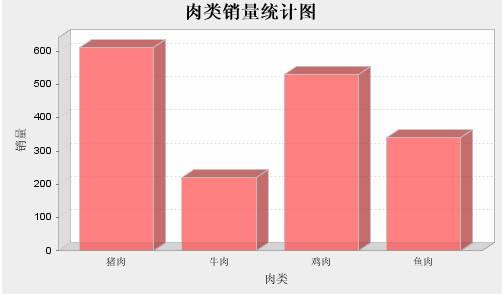
上面的这个柱状图比较简单,稍显单调,在有些情况下,我们需要用不同颜色来表示不同的种类,或者在种类上标上具体数值,亦或需要加上3D水晶效果。下面让我们来做更深一步的探讨。接下来让我们看一个用不同颜色来表示不通种类的例子。在WebRoot的bar目录下新建sample2.jsp页面,将其代码修改如下:
 <%
@ page contentType
=
"
text/html;charset=GBK
"
%>
<%
@ page contentType
=
"
text/html;charset=GBK
"
%>

 <%
@ page
import
=
"
org.jfree.chart.ChartFactory,
<%
@ page
import
=
"
org.jfree.chart.ChartFactory,
 org.jfree.chart.JFreeChart,
org.jfree.chart.JFreeChart, org.jfree.chart.plot.PlotOrientation,
org.jfree.chart.plot.PlotOrientation, org.jfree.chart.servlet.ServletUtilities,
org.jfree.chart.servlet.ServletUtilities, org.jfree.data.category.CategoryDataset,
org.jfree.data.category.CategoryDataset, org.jfree.data.general.DatasetUtilities
"
%>
org.jfree.data.general.DatasetUtilities
"
%>

 <%
<%
 double
[][] data
=
newdouble[][]
{{1310}, {720}, {1130}, {440}}
;
double
[][] data
=
newdouble[][]
{{1310}, {720}, {1130}, {440}}
; String[] rowKeys
=
{"猪肉", "牛肉","鸡肉", "鱼肉"}
;
String[] rowKeys
=
{"猪肉", "牛肉","鸡肉", "鱼肉"}
; String[] columnKeys
=
{""}
;
String[] columnKeys
=
{""}
; CategoryDataset dataset
=
DatasetUtilities.createCategoryDataset(rowKeys, columnKeys, data);
CategoryDataset dataset
=
DatasetUtilities.createCategoryDataset(rowKeys, columnKeys, data);  JFreeChart chart
=
ChartFactory.createBarChart3D(
"
广州肉类销量统计图
"
,
"
肉类
"
,
JFreeChart chart
=
ChartFactory.createBarChart3D(
"
广州肉类销量统计图
"
,
"
肉类
"
, "
销量
"
,
"
销量
"
, dataset,
dataset, PlotOrientation.VERTICAL,
PlotOrientation.VERTICAL, true
,
true
, false
,
false
, false
);
false
);
 String filename
=
ServletUtilities.saveChartAsPNG(chart,
500
,
300
,
null
, session);
String filename
=
ServletUtilities.saveChartAsPNG(chart,
500
,
300
,
null
, session); String graphURL
=
request.getContextPath()
+
"
/DisplayChart?filename=
"
+
filename;
String graphURL
=
request.getContextPath()
+
"
/DisplayChart?filename=
"
+
filename; %>
%>
 <
img src
=
"
<%= graphURL %>
"
width
=
500
height
=
300
border
=
0
usemap
=
"
#<%= filename %>
"
>
<
img src
=
"
<%= graphURL %>
"
width
=
500
height
=
300
border
=
0
usemap
=
"
#<%= filename %>
"
>
该页面的运行效果如下图所示:

对比该例与前例,可看出createBarChart3D的倒数第三个参数修改成了true,该参数可用来显示下方的:![]() 。上两例我们显示的只是一个城市的肉类销量,有时候我们有对比显示多个城市的不同肉类,只要将上例稍作修改即可。例如要在图中表示广州、深圳、东莞、佛山四个城市的四个肉类的销售情况,只需要将如下三句稍做修改:
。上两例我们显示的只是一个城市的肉类销量,有时候我们有对比显示多个城市的不同肉类,只要将上例稍作修改即可。例如要在图中表示广州、深圳、东莞、佛山四个城市的四个肉类的销售情况,只需要将如下三句稍做修改:
例如修改成: 在运行该jsp页面,可看到如下界面: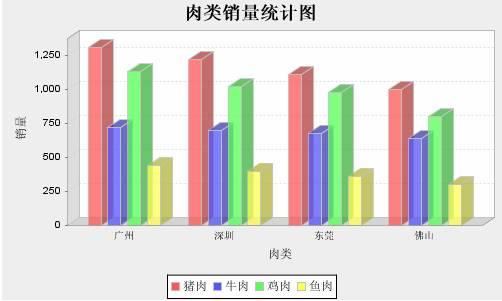
 double
[][] data
=
newdouble[][]
{{1310}, {720}, {1130}, {440}}
;
double
[][] data
=
newdouble[][]
{{1310}, {720}, {1130}, {440}}
; String[] rowKeys
=
{"猪肉", "牛肉","鸡肉", "鱼肉"}
;
String[] rowKeys
=
{"猪肉", "牛肉","鸡肉", "鱼肉"}
; String[] columnKeys
=
{""}
;
String[] columnKeys
=
{""}
;
 double
[][] data
=
newdouble[][]
{{1310, 1220, 1110, 1000},
double
[][] data
=
newdouble[][]
{{1310, 1220, 1110, 1000}, {720, 700, 680, 640},
{720, 700, 680, 640}, {1130, 1020, 980, 800},
{1130, 1020, 980, 800}, {440, 400, 360, 300}}
;
{440, 400, 360, 300}}
; String[] rowKeys
=
{"猪肉", "牛肉","鸡肉", "鱼肉"}
;
String[] rowKeys
=
{"猪肉", "牛肉","鸡肉", "鱼肉"}
; String[] columnKeys
=
{"广州", "深圳", "东莞", "佛山"}
;
String[] columnKeys
=
{"广州", "深圳", "东莞", "佛山"}
;
在上述几例中,在某个柱子上都没有显示相应的数值,下面让我们为每个柱子都加上它的数值,我们新建一个sample4.jsp页面,其内容如下:
 <%
@ page contentType
=
"
text/html;charset=GBK
"
%>
<%
@ page contentType
=
"
text/html;charset=GBK
"
%>
 <%
@ page
import
=
"
org.jfree.chart.ChartFactory, org.jfree.chart.JFreeChart, org.jfree.chart.plot.PlotOrientation, org.jfree.chart.servlet.ServletUtilities, org.jfree.data.category.CategoryDataset,
<%
@ page
import
=
"
org.jfree.chart.ChartFactory, org.jfree.chart.JFreeChart, org.jfree.chart.plot.PlotOrientation, org.jfree.chart.servlet.ServletUtilities, org.jfree.data.category.CategoryDataset,
 org.jfree.data.general.DatasetUtilities,
org.jfree.data.general.DatasetUtilities, org.jfree.chart.plot.
*
,
org.jfree.chart.plot.
*
, org.jfree.chart.labels.
*
,
org.jfree.chart.labels.
*
, org.jfree.chart.renderer.category.BarRenderer3D,
org.jfree.chart.renderer.category.BarRenderer3D, java.awt.
*
,
java.awt.
*
, org.jfree.ui.
*
, org.jfree.chart.axis.AxisLocation
"
%>
org.jfree.ui.
*
, org.jfree.chart.axis.AxisLocation
"
%>
 <%
<%
 double
[][] data
=
newdouble[][]
{{1310, 1220, 1110, 1000},
double
[][] data
=
newdouble[][]
{{1310, 1220, 1110, 1000}, {720, 700, 680, 640},
{720, 700, 680, 640}, {1130, 1020, 980, 800},
{1130, 1020, 980, 800}, {440, 400, 360, 300}}
;
{440, 400, 360, 300}}
; String[] rowKeys
=
{"猪肉", "牛肉","鸡肉", "鱼肉"}
;
String[] rowKeys
=
{"猪肉", "牛肉","鸡肉", "鱼肉"}
; String[] columnKeys
=
{"广州", "深圳", "东莞", "佛山"}
;
String[] columnKeys
=
{"广州", "深圳", "东莞", "佛山"}
; CategoryDataset dataset
=
DatasetUtilities.createCategoryDataset(rowKeys, columnKeys, data);
CategoryDataset dataset
=
DatasetUtilities.createCategoryDataset(rowKeys, columnKeys, data); 
 JFreeChart chart
=
ChartFactory.createBarChart3D(
"
肉类销量统计图
"
,
JFreeChart chart
=
ChartFactory.createBarChart3D(
"
肉类销量统计图
"
,  "
肉类
"
,
"
肉类
"
, "
销量
"
,
"
销量
"
, dataset,
dataset, PlotOrientation.VERTICAL,
PlotOrientation.VERTICAL, true
,
true
, true
,
true
, false
);
false
);
 CategoryPlot plot
=
chart.getCategoryPlot();
CategoryPlot plot
=
chart.getCategoryPlot(); //
设置网格背景颜色
//
设置网格背景颜色
 plot.setBackgroundPaint(Color.white);
plot.setBackgroundPaint(Color.white); //
设置网格竖线颜色
//
设置网格竖线颜色
 plot.setDomainGridlinePaint(Color.pink);
plot.setDomainGridlinePaint(Color.pink); //
设置网格横线颜色
//
设置网格横线颜色
 plot.setRangeGridlinePaint(Color.pink);
plot.setRangeGridlinePaint(Color.pink); //
显示每个柱的数值,并修改该数值的字体属性
//
显示每个柱的数值,并修改该数值的字体属性

 BarRenderer3D renderer
=
new
BarRenderer3D();
BarRenderer3D renderer
=
new
BarRenderer3D(); renderer.setBaseItemLabelGenerator(
new
StandardCategoryItemLabelGenerator());
renderer.setBaseItemLabelGenerator(
new
StandardCategoryItemLabelGenerator()); renderer.setBaseItemLabelsVisible(
true
);
renderer.setBaseItemLabelsVisible(
true
); //
默认的数字显示在柱子中,通过如下两句可调整数字的显示
//
默认的数字显示在柱子中,通过如下两句可调整数字的显示 //
注意:此句很关键,若无此句,那数字的显示会被覆盖,给人数字没有显示出来的问题
//
注意:此句很关键,若无此句,那数字的显示会被覆盖,给人数字没有显示出来的问题
 renderer.setBasePositiveItemLabelPosition(
new
ItemLabelPosition(ItemLabelAnchor.OUTSIDE12, TextAnchor.BASELINE_LEFT));
renderer.setBasePositiveItemLabelPosition(
new
ItemLabelPosition(ItemLabelAnchor.OUTSIDE12, TextAnchor.BASELINE_LEFT)); renderer.setItemLabelAnchorOffset(10D);
renderer.setItemLabelAnchorOffset(10D); //
设置每个地区所包含的平行柱的之间距离
//
设置每个地区所包含的平行柱的之间距离 //
renderer.setItemMargin(0.3);
//
renderer.setItemMargin(0.3);
 plot.setRenderer(renderer);
plot.setRenderer(renderer); //
设置地区、销量的显示位置
//
设置地区、销量的显示位置 //
将下方的“肉类”放到上方
//
将下方的“肉类”放到上方
 plot.setDomainAxisLocation(AxisLocation.TOP_OR_RIGHT);
plot.setDomainAxisLocation(AxisLocation.TOP_OR_RIGHT); //
将默认放在左边的“销量”放到右方
//
将默认放在左边的“销量”放到右方
 plot.setRangeAxisLocation(AxisLocation.BOTTOM_OR_RIGHT);
plot.setRangeAxisLocation(AxisLocation.BOTTOM_OR_RIGHT);
 String filename
=
ServletUtilities.saveChartAsPNG(chart,
700
,
400
,
null
, session);
String filename
=
ServletUtilities.saveChartAsPNG(chart,
700
,
400
,
null
, session); String graphURL
=
request.getContextPath()
+
"
/DisplayChart?filename=
"
+
filename;
String graphURL
=
request.getContextPath()
+
"
/DisplayChart?filename=
"
+
filename; %>
%>
 <
img src
=
"
<%= graphURL %>
"
width
=
700
height
=
400
border
=
0
usemap
=
"
#<%= filename %>
"
>
<
img src
=
"
<%= graphURL %>
"
width
=
700
height
=
400
border
=
0
usemap
=
"
#<%= filename %>
"
>

运行效果如下所示: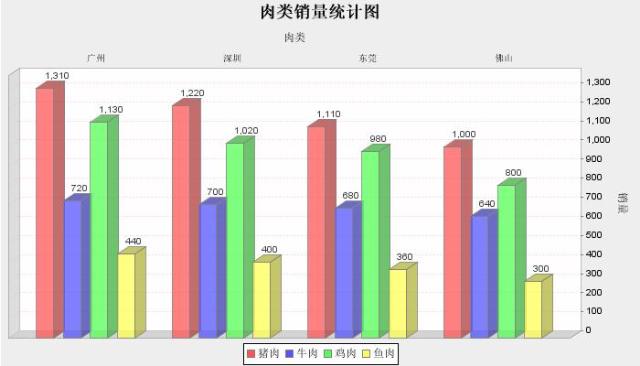
注意:jfreechart的很多版本不兼容,请大家在运行此例时确认下载了对应的版本。
三. 饼图
在WebRoot目录下建立名为pie的子目录,用来存放本教程中饼图的实例jsp页面。下面让我们来看一个简单的三维饼图。首先在pie目录下建立一个名为sample1.jsp的页面。
在JFreeChart中,与饼图绘制密切相关的类如下:
1) PiePlot
饼图绘制类,可以用来设置饼图的相关属性。例如:
2) DefaultPieDataset
 PiePlot pieplot
=
(PiePlot)jfreechart.getPlot();
PiePlot pieplot
=
(PiePlot)jfreechart.getPlot(); pieplot.setLabelFont(
new
Font(
"
SansSerif
"
,
0
,
12
));
pieplot.setLabelFont(
new
Font(
"
SansSerif
"
,
0
,
12
)); pieplot.setNoDataMessage(
"
No data available
"
);
pieplot.setNoDataMessage(
"
No data available
"
); pieplot.setCircular(
false
);
pieplot.setCircular(
false
); pieplot.setLabelGap(
0.02D
);
pieplot.setLabelGap(
0.02D
);
默认的饼图数据集类,用来存储饼图显示的相关数据信息。例如:
3) ChartFactory
 DefaultPieDataset dataset
=
new
DefaultPieDataset();
DefaultPieDataset dataset
=
new
DefaultPieDataset(); dataset.setValue(
"
品德
"
,
new
Double(
0.2D
));
dataset.setValue(
"
品德
"
,
new
Double(
0.2D
)); dataset.setValue(
"
体育
"
,
new
Double(
0.2D
));
dataset.setValue(
"
体育
"
,
new
Double(
0.2D
)); dataset.setValue(
"
音乐
"
,
new
Double(
0.2D
));
dataset.setValue(
"
音乐
"
,
new
Double(
0.2D
)); dataset.setValue(
"
其余成绩
"
,
new
Double(
0.4D
));
dataset.setValue(
"
其余成绩
"
,
new
Double(
0.4D
));
可利用该制图工厂类createPieChart来创建一个饼图的JFreeChart对象,例如:
JFreeChart jfreechart = ChartFactory.createPieChart("饼图示例", dataset, true, true, false);
下面让我们看一个简单的例子,修改sample1.jsp的内容如下:
可以看出,饼图的绘制与柱状图的绘制类似,该例的运行效果如下: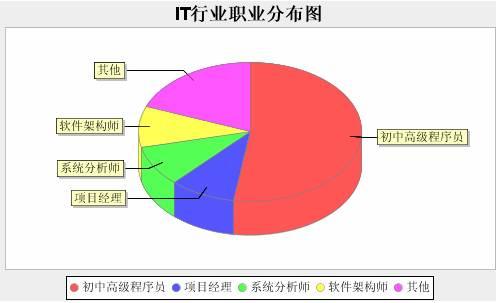
 <%
@ page contentType
=
"
text/html;charset=GBK
"
%>
<%
@ page contentType
=
"
text/html;charset=GBK
"
%>

 <%
@ page
import
=
"
org.jfree.chart.*,
<%
@ page
import
=
"
org.jfree.chart.*,
 org.jfree.chart.plot.PiePlot, org.jfree.data.general.DefaultPieDataset,
org.jfree.chart.plot.PiePlot, org.jfree.data.general.DefaultPieDataset, org.jfree.chart.servlet.ServletUtilities,
org.jfree.chart.servlet.ServletUtilities, java.awt.
*
"
%>
java.awt.
*
"
%>
 <%
<%
 //
设置数据集
//
设置数据集
 DefaultPieDataset dataset
=
new
DefaultPieDataset();
DefaultPieDataset dataset
=
new
DefaultPieDataset(); dataset.setValue(
"
初中高级程序员
"
,
0.55
);
dataset.setValue(
"
初中高级程序员
"
,
0.55
); dataset.setValue(
"
项目经理
"
,
0.1
);
dataset.setValue(
"
项目经理
"
,
0.1
); dataset.setValue(
"
系统分析师
"
,
0.1
);
dataset.setValue(
"
系统分析师
"
,
0.1
); dataset.setValue(
"
软件架构师
"
,
0.1
);
dataset.setValue(
"
软件架构师
"
,
0.1
); dataset.setValue(
"
其他
"
,
0.2
);
dataset.setValue(
"
其他
"
,
0.2
);
 //
通过工厂类生成JFreeChart对象
//
通过工厂类生成JFreeChart对象
 JFreeChart chart
=
ChartFactory.createPieChart3D(
"
IT行业职业分布图
"
, dataset,
true
,
false
,
false
);
JFreeChart chart
=
ChartFactory.createPieChart3D(
"
IT行业职业分布图
"
, dataset,
true
,
false
,
false
); PiePlot pieplot
=
(PiePlot) chart.getPlot();
PiePlot pieplot
=
(PiePlot) chart.getPlot(); pieplot.setLabelFont(
new
Font(
"
宋体
"
,
0
,
12
));
pieplot.setLabelFont(
new
Font(
"
宋体
"
,
0
,
12
));
 //
没有数据的时候显示的内容
//
没有数据的时候显示的内容
 pieplot.setNoDataMessage(
"
无数据显示
"
);
pieplot.setNoDataMessage(
"
无数据显示
"
); pieplot.setCircular(
false
);
pieplot.setCircular(
false
); pieplot.setLabelGap(
0.02D
);
pieplot.setLabelGap(
0.02D
);
 String filename
=
ServletUtilities.saveChartAsPNG(chart,
500
,
300
,
null
, session);
String filename
=
ServletUtilities.saveChartAsPNG(chart,
500
,
300
,
null
, session); String graphURL
=
request.getContextPath()
+
"
/DisplayChart?filename=
"
+
filename;
String graphURL
=
request.getContextPath()
+
"
/DisplayChart?filename=
"
+
filename; %>
%>
 <
img src
=
"
<%= graphURL %>
"
width
=
500
height
=
300
border
=
0
usemap
=
"
#<%= filename %>
"
>
<
img src
=
"
<%= graphURL %>
"
width
=
500
height
=
300
border
=
0
usemap
=
"
#<%= filename %>
"
>
有时候我们还想知道某块所占的具体分值,或者需要突出显示某一块。这时候需要对上例进行部分修改:dataset.setValue("其他", 0.2);后的那段改成:
setExplodePercent方法很重要,它将Label为某名称的某块挖出来突出显示,而后两句实现的效果是在“初中高级程序员”等名称后加上百分比,改成“初中高级程序员=55%”等。加上如上的代码后,同时还需要将相关的两个java包:org.jfree.chart.labels.StandardPieSectionLabelGenerator和java.text.NumberFormat引入到该jsp页面中。此时的运行结果如下: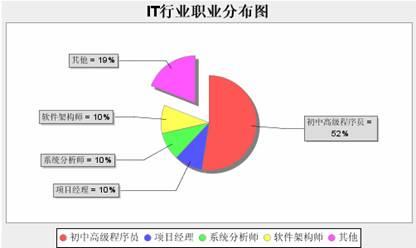
 //
通过工厂类生成JFreeChart对象
//
通过工厂类生成JFreeChart对象
 JFreeChart chart
=
ChartFactory.createPieChart3D(
"
IT行业职业分布图
"
, dataset,
true
,
false
,
false
);
JFreeChart chart
=
ChartFactory.createPieChart3D(
"
IT行业职业分布图
"
, dataset,
true
,
false
,
false
); PiePlot pieplot
=
(PiePlot) chart.getPlot();
PiePlot pieplot
=
(PiePlot) chart.getPlot(); pieplot.setLabelFont(
new
Font(
"
宋体
"
,
0
,
12
));
pieplot.setLabelFont(
new
Font(
"
宋体
"
,
0
,
12
)); //
没有数据的时候显示的内容
//
没有数据的时候显示的内容
 pieplot.setNoDataMessage(
"
无数据显示
"
);
pieplot.setNoDataMessage(
"
无数据显示
"
); pieplot.setCircular(
false
);
pieplot.setCircular(
false
);
通过JFreeChart还可以提供漂亮的水晶饼图效果,接着让我们新建一个sample3.jsp页面来体验一下超炫美图吧。修改sample3.jsp页面如下:
利用setForegroundAlpha()方法可以设置3D饼图的透明度,利用setStartAngle()可以设置其开始角度,利用setDirection()方法可以设置其方向。该例的运行效果如下图所示:
 <%
@ page contentType
=
"
text/html;charset=GBK
"
%>
<%
@ page contentType
=
"
text/html;charset=GBK
"
%>

 <%
@ page
import
=
"
org.jfree.chart.*,
<%
@ page
import
=
"
org.jfree.chart.*,
 org.jfree.chart.servlet.ServletUtilities,
org.jfree.chart.servlet.ServletUtilities, org.jfree.util.Rotation,
org.jfree.util.Rotation, org.jfree.data.general.DefaultPieDataset,
org.jfree.data.general.DefaultPieDataset, org.jfree.chart.plot.PiePlot3D
"
%>
org.jfree.chart.plot.PiePlot3D
"
%>

 <%
<%
 //
设置数据集
//
设置数据集
 DefaultPieDataset dataset
=
new
DefaultPieDataset();
DefaultPieDataset dataset
=
new
DefaultPieDataset(); dataset.setValue(
"
初中高级程序员
"
,
0.55
);
dataset.setValue(
"
初中高级程序员
"
,
0.55
); dataset.setValue(
"
项目经理
"
,
0.1
);
dataset.setValue(
"
项目经理
"
,
0.1
); dataset.setValue(
"
系统分析师
"
,
0.1
);
dataset.setValue(
"
系统分析师
"
,
0.1
); dataset.setValue(
"
软件架构师
"
,
0.1
);
dataset.setValue(
"
软件架构师
"
,
0.1
); dataset.setValue(
"
其他
"
,
0.2
);
dataset.setValue(
"
其他
"
,
0.2
);
 //
通过工厂类生成JFreeChart对象
//
通过工厂类生成JFreeChart对象
 JFreeChart chart
=
ChartFactory.createPieChart3D(
"
IT行业职业分布图
"
, dataset,
true
,
true
,
false
);
JFreeChart chart
=
ChartFactory.createPieChart3D(
"
IT行业职业分布图
"
, dataset,
true
,
true
,
false
); //
获得3D的水晶饼图对象
//
获得3D的水晶饼图对象
 PiePlot3D pieplot3d
=
(PiePlot3D) chart.getPlot();
PiePlot3D pieplot3d
=
(PiePlot3D) chart.getPlot(); //
设置开始角度
//
设置开始角度
 pieplot3d.setStartAngle(150D);
pieplot3d.setStartAngle(150D); //
设置方向为”顺时针方向“
//
设置方向为”顺时针方向“
 pieplot3d.setDirection(Rotation.CLOCKWISE);
pieplot3d.setDirection(Rotation.CLOCKWISE); //
设置透明度,0.5F为半透明,1为不透明,0为全透明
//
设置透明度,0.5F为半透明,1为不透明,0为全透明
 pieplot3d.setForegroundAlpha(
0.5F
);
pieplot3d.setForegroundAlpha(
0.5F
); pieplot3d.setNoDataMessage(
"
无数据显示
"
);
pieplot3d.setNoDataMessage(
"
无数据显示
"
); 
 String filename
=
ServletUtilities.saveChartAsPNG(chart,
500
,
300
,
null
, session);
String filename
=
ServletUtilities.saveChartAsPNG(chart,
500
,
300
,
null
, session); String graphURL
=
request.getContextPath()
+
"
/DisplayChart?filename=
"
+
filename;
String graphURL
=
request.getContextPath()
+
"
/DisplayChart?filename=
"
+
filename; %>
%>
 <
img src
=
"
<%= graphURL %>
"
width
=
500
height
=
300
border
=
0
usemap
=
"
#<%= filename %>
"
>
<
img src
=
"
<%= graphURL %>
"
width
=
500
height
=
300
border
=
0
usemap
=
"
#<%= filename %>
"
>
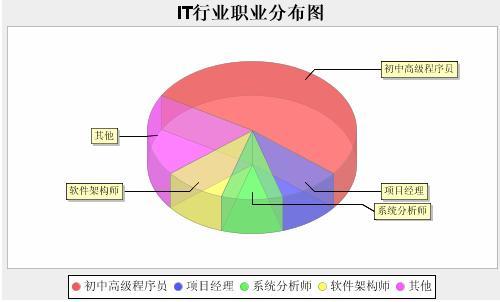
四.曲线图
接着我们来介绍曲线图的使用。在笔者日常的开发工作中,曲线图用得最多,它可以用来绘制趋势图、统计分析等。首先我们在WebRoot下建立一个line目录,用来存放曲线图实例的jsp页面。我们在该目录下建立sample1.jsp页面来做一个简单的曲线图的例子。在开始编码前,让我们来看看与画曲线图密切相关的几个类:
1) TimeSeriesCollection
曲线数据的集合。
2) TimeSeries
曲线信息序列。
3) ChartFactory
可以利用该类的createTimeSeriesChart方法来创建曲线的JFreeChart对象。
在下例中,我们显示阿蜜果的blog在2007年度各月份的访问量情况,修改后的sample1.jsp的内容如下:
运行后的曲线效果如下图所示: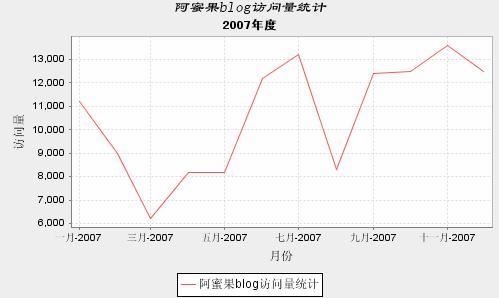
 <%
@ page contentType
=
"
text/html;charset=GBK
"
%>
<%
@ page contentType
=
"
text/html;charset=GBK
"
%>

 <%
@ page
import
=
"
org.jfree.chart.ChartFactory,
<%
@ page
import
=
"
org.jfree.chart.ChartFactory,
 org.jfree.chart.JFreeChart,
org.jfree.chart.JFreeChart, org.jfree.chart.servlet.ServletUtilities,
org.jfree.chart.servlet.ServletUtilities, org.jfree.chart.title.TextTitle,
org.jfree.chart.title.TextTitle, org.jfree.data.time.TimeSeries,
org.jfree.data.time.TimeSeries, org.jfree.data.time.Month,
org.jfree.data.time.Month, org.jfree.data.time.TimeSeriesCollection,
org.jfree.data.time.TimeSeriesCollection, java.awt.Font
"
%>
java.awt.Font
"
%>
 <%
<%
 //
访问量统计时间线
//
访问量统计时间线
 TimeSeries timeSeries
=
new
TimeSeries(
"
阿蜜果blog访问量统计
"
, Month.
class
);
TimeSeries timeSeries
=
new
TimeSeries(
"
阿蜜果blog访问量统计
"
, Month.
class
); //
时间曲线数据集合
//
时间曲线数据集合
 TimeSeriesCollection lineDataset
=
new
TimeSeriesCollection();
TimeSeriesCollection lineDataset
=
new
TimeSeriesCollection(); //
构造数据集合
//
构造数据集合
 timeSeries.add(
new
Month(
1
,
2007
),
11200
);
timeSeries.add(
new
Month(
1
,
2007
),
11200
); timeSeries.add(
new
Month(
2
,
2007
),
9000
);
timeSeries.add(
new
Month(
2
,
2007
),
9000
); timeSeries.add(
new
Month(
3
,
2007
),
6200
);
timeSeries.add(
new
Month(
3
,
2007
),
6200
); timeSeries.add(
new
Month(
4
,
2007
),
8200
);
timeSeries.add(
new
Month(
4
,
2007
),
8200
); timeSeries.add(
new
Month(
5
,
2007
),
8200
);
timeSeries.add(
new
Month(
5
,
2007
),
8200
); timeSeries.add(
new
Month(
6
,
2007
),
12200
);
timeSeries.add(
new
Month(
6
,
2007
),
12200
); timeSeries.add(
new
Month(
7
,
2007
),
13200
);
timeSeries.add(
new
Month(
7
,
2007
),
13200
); timeSeries.add(
new
Month(
8
,
2007
),
8300
);
timeSeries.add(
new
Month(
8
,
2007
),
8300
); timeSeries.add(
new
Month(
9
,
2007
),
12400
);
timeSeries.add(
new
Month(
9
,
2007
),
12400
); timeSeries.add(
new
Month(
10
,
2007
),
12500
);
timeSeries.add(
new
Month(
10
,
2007
),
12500
); timeSeries.add(
new
Month(
11
,
2007
),
13600
);
timeSeries.add(
new
Month(
11
,
2007
),
13600
); timeSeries.add(
new
Month(
12
,
2007
),
12500
);
timeSeries.add(
new
Month(
12
,
2007
),
12500
);
 lineDataset.addSeries(timeSeries);
lineDataset.addSeries(timeSeries); JFreeChart chart
=
ChartFactory.createTimeSeriesChart(
"
访问量统计时间线
"
,
"
月份
"
,
"
访问量
"
, lineDataset,
true
,
true
,
true
);
JFreeChart chart
=
ChartFactory.createTimeSeriesChart(
"
访问量统计时间线
"
,
"
月份
"
,
"
访问量
"
, lineDataset,
true
,
true
,
true
); //
设置子标题
//
设置子标题
 TextTitle subtitle
=
new
TextTitle(
"
2007年度
"
,
new
Font(
"
黑体
"
, Font.BOLD,
12
));
TextTitle subtitle
=
new
TextTitle(
"
2007年度
"
,
new
Font(
"
黑体
"
, Font.BOLD,
12
)); chart.addSubtitle(subtitle);
chart.addSubtitle(subtitle); //
设置主标题
//
设置主标题
 chart.setTitle(
new
TextTitle(
"
阿蜜果blog访问量统计
"
,
new
Font(
"
隶书
"
, Font.ITALIC,
15
)));
chart.setTitle(
new
TextTitle(
"
阿蜜果blog访问量统计
"
,
new
Font(
"
隶书
"
, Font.ITALIC,
15
))); chart.setAntiAlias(
true
);
chart.setAntiAlias(
true
); String filename
=
ServletUtilities.saveChartAsPNG(chart,
500
,
300
,
null
, session);
String filename
=
ServletUtilities.saveChartAsPNG(chart,
500
,
300
,
null
, session); String graphURL
=
request.getContextPath()
+
"
/DisplayChart?filename=
"
+
filename;
String graphURL
=
request.getContextPath()
+
"
/DisplayChart?filename=
"
+
filename; %>
%>
 <
img src
=
"
<%= graphURL %>
"
width
=
500
height
=
300
border
=
0
usemap
=
"
#<%= filename %>
"
>
<
img src
=
"
<%= graphURL %>
"
width
=
500
height
=
300
border
=
0
usemap
=
"
#<%= filename %>
"
>

有时我们需要显示各数据点及其数值,这是我们需要对上例进行一点改动,在JFreeChart chart = ChartFactory.createTimeSeriesChart……后,TextTitle subtitle = new TextTitle……前加上如下的代码:
运行该实例,效果如下所示: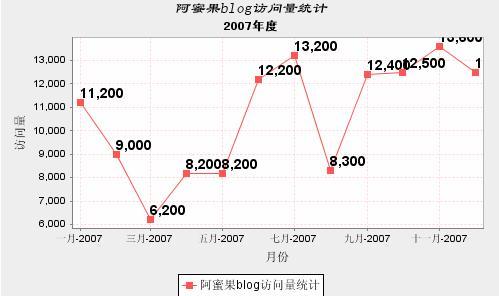
 XYPlot plot
=
(XYPlot) chart.getPlot();
XYPlot plot
=
(XYPlot) chart.getPlot(); XYLineAndShapeRenderer xylineandshaperenderer
=
(XYLineAndShapeRenderer)plot.getRenderer();
XYLineAndShapeRenderer xylineandshaperenderer
=
(XYLineAndShapeRenderer)plot.getRenderer(); //
设置网格背景颜色
//
设置网格背景颜色
 plot.setBackgroundPaint(Color.white);
plot.setBackgroundPaint(Color.white); //
设置网格竖线颜色
//
设置网格竖线颜色
 plot.setDomainGridlinePaint(Color.pink);
plot.setDomainGridlinePaint(Color.pink); //
设置网格横线颜色
//
设置网格横线颜色
 plot.setRangeGridlinePaint(Color.pink);
plot.setRangeGridlinePaint(Color.pink); //
设置曲线图与xy轴的距离
//
设置曲线图与xy轴的距离
 plot.setAxisOffset(
new
RectangleInsets(0D, 0D, 0D, 10D));
plot.setAxisOffset(
new
RectangleInsets(0D, 0D, 0D, 10D)); //
设置曲线是否显示数据点
//
设置曲线是否显示数据点
 xylineandshaperenderer.setBaseShapesVisible(
true
);
xylineandshaperenderer.setBaseShapesVisible(
true
); //
设置曲线显示各数据点的值
//
设置曲线显示各数据点的值
 XYItemRenderer xyitem
=
plot.getRenderer();
XYItemRenderer xyitem
=
plot.getRenderer();  xyitem.setBaseItemLabelsVisible(
true
);
xyitem.setBaseItemLabelsVisible(
true
);  xyitem.setBasePositiveItemLabelPosition(
new
ItemLabelPosition(ItemLabelAnchor.OUTSIDE12, TextAnchor.BASELINE_LEFT));
xyitem.setBasePositiveItemLabelPosition(
new
ItemLabelPosition(ItemLabelAnchor.OUTSIDE12, TextAnchor.BASELINE_LEFT)); xyitem.setBaseItemLabelGenerator(
new
StandardXYItemLabelGenerator());
xyitem.setBaseItemLabelGenerator(
new
StandardXYItemLabelGenerator()); xyitem.setBaseItemLabelFont(
new
Font(
"
Dialog
"
,
1
,
14
));
xyitem.setBaseItemLabelFont(
new
Font(
"
Dialog
"
,
1
,
14
)); plot.setRenderer(xyitem);
plot.setRenderer(xyitem); 并引入了一些另外的包,引入包的语句变成:
并引入了一些另外的包,引入包的语句变成: <%
@ page
import
=
"
org.jfree.chart.ChartFactory,
<%
@ page
import
=
"
org.jfree.chart.ChartFactory,
 org.jfree.chart.title.TextTitle,
org.jfree.chart.title.TextTitle, org.jfree.data.time.TimeSeries,
org.jfree.data.time.TimeSeries, org.jfree.data.time.Month,
org.jfree.data.time.Month, org.jfree.data.time.TimeSeriesCollection,
org.jfree.data.time.TimeSeriesCollection, org.jfree.chart.plot.XYPlot,
org.jfree.chart.plot.XYPlot, org.jfree.chart.renderer.xy.XYLineAndShapeRenderer,
org.jfree.chart.renderer.xy.XYLineAndShapeRenderer, java.awt.Color,
java.awt.Color, org.jfree.ui.RectangleInsets,
org.jfree.ui.RectangleInsets, java.awt.Font,
java.awt.Font, org.jfree.chart.renderer.xy.XYItemRenderer,
org.jfree.chart.renderer.xy.XYItemRenderer, org.jfree.chart.JFreeChart,
org.jfree.chart.JFreeChart, org.jfree.chart.servlet.ServletUtilities,
org.jfree.chart.servlet.ServletUtilities, org.jfree.chart.labels.
*
,
org.jfree.chart.labels.
*
, org.jfree.ui.
*
"
%>
org.jfree.ui.
*
"
%>

上面两例的曲线图都是单曲线的,有时候我们对两个曲线进行比较,例如对阿蜜果在2006年度和2007年度的blog访问量进行比较,在此种情况下,我们需要在一个曲线图中显示两个曲线。在此种情况下,我们只需要在sample1.jsp的基础上新建一个TimeSeries对象,给它添加数据后,将其添加到TimeSeriesCollection型数据集合对象中,修改后的程序主体部分如下所示:
该例的运行效果如下: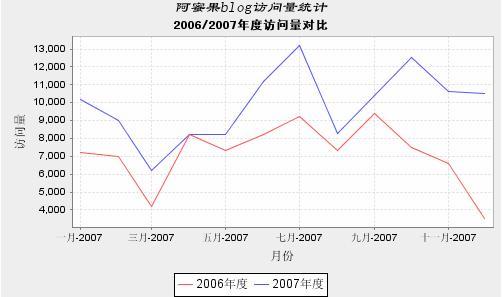
 //
访问量统计时间线
//
访问量统计时间线
 TimeSeries timeSeries2006
=
new
TimeSeries(
"
2006年度
"
, Month.
class
);
TimeSeries timeSeries2006
=
new
TimeSeries(
"
2006年度
"
, Month.
class
); TimeSeries timeSeries2007
=
new
TimeSeries(
"
2007年度
"
, Month.
class
);
TimeSeries timeSeries2007
=
new
TimeSeries(
"
2007年度
"
, Month.
class
);
 //
时间曲线数据集合
//
时间曲线数据集合
 TimeSeriesCollection lineDataset
=
new
TimeSeriesCollection();
TimeSeriesCollection lineDataset
=
new
TimeSeriesCollection(); //
构造数据集合
//
构造数据集合
 timeSeries2006.add(
new
Month(
1
,
2007
),
7200
);
timeSeries2006.add(
new
Month(
1
,
2007
),
7200
); timeSeries2006.add(
new
Month(
2
,
2007
),
7000
);
timeSeries2006.add(
new
Month(
2
,
2007
),
7000
); timeSeries2006.add(
new
Month(
3
,
2007
),
4200
);
timeSeries2006.add(
new
Month(
3
,
2007
),
4200
); timeSeries2006.add(
new
Month(
4
,
2007
),
8200
);
timeSeries2006.add(
new
Month(
4
,
2007
),
8200
); timeSeries2006.add(
new
Month(
5
,
2007
),
7300
);
timeSeries2006.add(
new
Month(
5
,
2007
),
7300
); timeSeries2006.add(
new
Month(
6
,
2007
),
8200
);
timeSeries2006.add(
new
Month(
6
,
2007
),
8200
); timeSeries2006.add(
new
Month(
7
,
2007
),
9200
);
timeSeries2006.add(
new
Month(
7
,
2007
),
9200
); timeSeries2006.add(
new
Month(
8
,
2007
),
7300
);
timeSeries2006.add(
new
Month(
8
,
2007
),
7300
); timeSeries2006.add(
new
Month(
9
,
2007
),
9400
);
timeSeries2006.add(
new
Month(
9
,
2007
),
9400
); timeSeries2006.add(
new
Month(
10
,
2007
),
7500
);
timeSeries2006.add(
new
Month(
10
,
2007
),
7500
); timeSeries2006.add(
new
Month(
11
,
2007
),
6600
);
timeSeries2006.add(
new
Month(
11
,
2007
),
6600
); timeSeries2006.add(
new
Month(
12
,
2007
),
3500
);
timeSeries2006.add(
new
Month(
12
,
2007
),
3500
); timeSeries2007.add(
new
Month(
1
,
2007
),
10200
);
timeSeries2007.add(
new
Month(
1
,
2007
),
10200
); timeSeries2007.add(
new
Month(
2
,
2007
),
9000
);
timeSeries2007.add(
new
Month(
2
,
2007
),
9000
); timeSeries2007.add(
new
Month(
3
,
2007
),
6200
);
timeSeries2007.add(
new
Month(
3
,
2007
),
6200
); timeSeries2007.add(
new
Month(
4
,
2007
),
8200
);
timeSeries2007.add(
new
Month(
4
,
2007
),
8200
); timeSeries2007.add(
new
Month(
5
,
2007
),
8200
);
timeSeries2007.add(
new
Month(
5
,
2007
),
8200
); timeSeries2007.add(
new
Month(
6
,
2007
),
11200
);
timeSeries2007.add(
new
Month(
6
,
2007
),
11200
); timeSeries2007.add(
new
Month(
7
,
2007
),
13200
);
timeSeries2007.add(
new
Month(
7
,
2007
),
13200
); timeSeries2007.add(
new
Month(
8
,
2007
),
8300
);
timeSeries2007.add(
new
Month(
8
,
2007
),
8300
); timeSeries2007.add(
new
Month(
9
,
2007
),
10400
);
timeSeries2007.add(
new
Month(
9
,
2007
),
10400
); timeSeries2007.add(
new
Month(
10
,
2007
),
12500
);
timeSeries2007.add(
new
Month(
10
,
2007
),
12500
); timeSeries2007.add(
new
Month(
11
,
2007
),
10600
);
timeSeries2007.add(
new
Month(
11
,
2007
),
10600
); timeSeries2007.add(
new
Month(
12
,
2007
),
10500
);
timeSeries2007.add(
new
Month(
12
,
2007
),
10500
); lineDataset.addSeries(timeSeries2006);
lineDataset.addSeries(timeSeries2006); lineDataset.addSeries(timeSeries2007);
lineDataset.addSeries(timeSeries2007);
 JFreeChart chart
=
ChartFactory.createTimeSeriesChart(
"
访问量统计时间线
"
,
"
月份
"
,
"
访问量
"
, lineDataset,
true
,
true
,
true
);
JFreeChart chart
=
ChartFactory.createTimeSeriesChart(
"
访问量统计时间线
"
,
"
月份
"
,
"
访问量
"
, lineDataset,
true
,
true
,
true
); //
设置子标题
//
设置子标题
 TextTitle subtitle
=
new
TextTitle(
"
2006/2007年度访问量对比
"
,
new
Font(
"
黑体
"
, Font.BOLD,
12
));
TextTitle subtitle
=
new
TextTitle(
"
2006/2007年度访问量对比
"
,
new
Font(
"
黑体
"
, Font.BOLD,
12
)); chart.addSubtitle(subtitle);
chart.addSubtitle(subtitle); //
设置主标题
//
设置主标题
 chart.setTitle(
new
TextTitle(
"
阿蜜果blog访问量统计
"
,
new
Font(
"
隶书
"
, Font.ITALIC,
15
)));
chart.setTitle(
new
TextTitle(
"
阿蜜果blog访问量统计
"
,
new
Font(
"
隶书
"
, Font.ITALIC,
15
))); chart.setAntiAlias(
true
);
chart.setAntiAlias(
true
);
五. 总结
本文通过详尽的实例讲述了如何利用JFreeChart开发常用的柱状图、饼图和曲线图。从这些实例中可以看出,JFreeChart是我们开发图表或报表的理想选择,它简单易用,并且容易理解,是我们开发的利刃。

























 356
356

 被折叠的 条评论
为什么被折叠?
被折叠的 条评论
为什么被折叠?








